Poista “Hyperlinkit voivat olla haitallisia tietokoneellesi ja tiedoillesi” -viesti käytöstä Office 365:ssä
Estä yleisen varoituksen ilmestyminen, kun avaat tiedostoja hyperlinkin kautta Microsoft Office 365 -sovelluksissa.
Office 365 -käyttäjät voivat toisinaan saada virheilmoituksen, joka ilmoittaa, ettei heillä ole oikeutta käyttää tiettyjä verkkosivuja. Tämä voi tapahtua, kun he yrittävät käyttää Outlook on Webiä tai muita Office 365 -verkkopalveluita.
Jos olet äskettäin muokannut tilisi asetuksia tai vaihtanut salasanasi, päivitä tietolähteen asetukset.
Kirjaudu ensin ulos ongelmallisesta Microsoft-palvelusta, jos olet jo kirjautunut sisään.
Kirjoita %appdata% Windowsin hakupalkkiin ja paina Enter avataksesi verkkovierailuprofiilisi kansion.
Kun C:\Users\UserName\AppData\Roaming- polku on näkyvissä, avaa Microsoft-kansio ja etsi virheen laukaiseneen ohjelman kansio.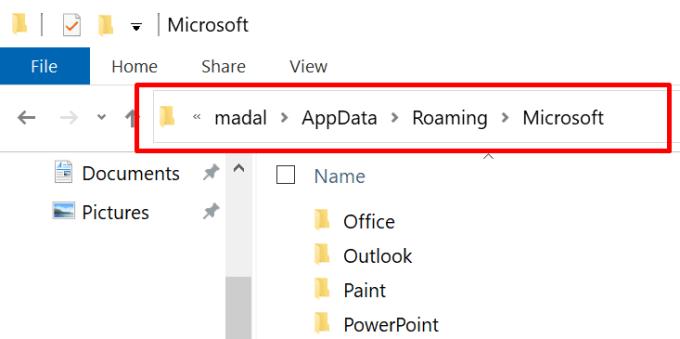
Nimeä sitten kansio uudelleen. Voit lisätä vain laajennuksen _OLD kansion nimen loppuun.
Sulje Explorer, käynnistä ongelmallinen palvelu uudelleen ja kirjaudu takaisin sisään. Tarkista, jatkuuko ongelma.
Office 365 -asennuspaketin korjaamisen avulla voit korjata tiedostojen vioittumisongelmat, jotka ovat saattaneet laukaista tämän virheen.
Siirry Ohjauspaneeliin ja valitse Ohjelmat .
Napsauta sitten Ohjelmat ja ominaisuudet .
Valitse Office 365 tai Microsoft 365 ja paina Muuta- painiketta.
Valitse uudessa korjausikkunassa Pikakorjaus . Anna työkalun tarkistaa ja korjata Office-asennustiedostosi. Käynnistä sitten tietokone uudelleen ja tarkista tulokset.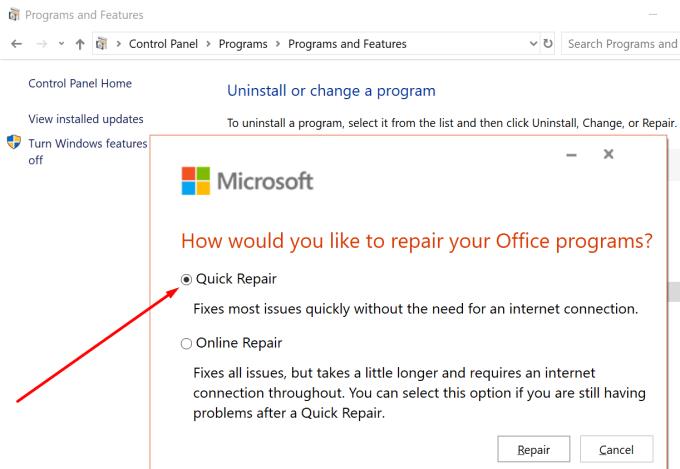
Jos Office 365 sanoo edelleen, että sinulla ei ole lupaa käyttää kyseistä sivustoa, toista yllä olevat vaiheet ja suorita online-korjaus .
Lisäksi, jos käytät työ- tai koulutiliä, ota yhteyttä IT-järjestelmänvalvojaasi. Pyydä heitä tarkistamaan kaikki tiliisi liittyvät asetukset ja käyttöoikeudet. Jos sinulla ei ole riittäviä oikeuksia käyttää tiettyjä sivustoja, IT-järjestelmänvalvojasi pitäisi pystyä lisäämään tilisi sallittujen luetteloon.
Jos Office 365 sanoo, että sinulla ei ole oikeutta käyttää tiettyä sivustoa, pääsy kyseiseen sivustoon on todennäköisesti rajoitettu. Ota yhteyttä IT-järjestelmänvalvojaasi ja pyydä häntä myöntämään pääsysi kyseiselle sivulle.
Jos löysit muita tapoja tämän ongelman vianmääritykseen, jaa ideasi alla olevissa kommenteissa.
Estä yleisen varoituksen ilmestyminen, kun avaat tiedostoja hyperlinkin kautta Microsoft Office 365 -sovelluksissa.
Opas, joka näyttää kuinka tuoda dioja toisesta Microsoft PowerPoint 365 esitystiedostosta.
Microsoft Teams for Android tukee nyt tekstiviestien kääntämistä eri kieliä puhuvien työntekijöiden välisen viestinnän mahdollistamiseksi.
Microsoft Teams saa joukon uusia Meetings-ominaisuuksia, mukaan lukien dynaaminen näkymä, Together-tila, videosuodattimet ja live-reaktiot.
Asana ilmoitti uudesta integraatiosta Microsoft Teamsin kanssa. Kumppanuuden ansiosta Teams/Asana-käyttäjät voivat virtaviivaistaa ja automatisoida työnkulkuja.
Microsoft Formsin avulla voit nyt jakaa digitaaliset kyselylomakkeesi tai kyselyvastaukset tietyille organisaatiosi käyttäjille tai ryhmille.
Microsoft Teamsin avulla voit nyt kopioida minkä tahansa olemassa olevan suunnitelman Teams-ryhmiin tai -ryhmiin. Yhteistyöalusta on integroitu Microsoft Planneriin.
Microsoft Teams -puhelinalustalle tehtiin useita ominaisuuspäivityksiä, mukaan lukien People-sovellus, live-tekstitykset ja Teams-Skype-yhteensopivuus.
Microsoft Planner on Kanban-tyylinen tehtävienhallintajärjestelmä, joka on suunnattu kiireisille ryhmille ja etätyöntekijöille. Planner voi auttaa sinua organisoimaan, osoittamaan ja seuraamaan tehtäviä
Office 2016 -apuohjelmien avulla voit laajentaa Office-asiakkaiden, kuten Wordin, Excelin, PowerPointin ja Outlookin, ominaisuuksia, toimintoja ja ominaisuuksia käyttämällä
siirry "Pääsy työpaikkaan tai kouluun" -sivulle Windows 10 sisältää yksinkertaistettuja vaihtoehtoja, joilla voit pysyä yhteydessä työ- tai koulutiliisi henkilökohtaisella laitteellasi.
Tässä on joitain yleisiä tekstiongelmia ja kuinka voit korjata ne
Voit lisätä yhteystietoja suoraan sähköpostista, alusta, tiedostosta, Excelistä ja paljon muuta. Selitä tässä oppaassa hyvin, kuinka voit tehdä sen.
Oletko koskaan halunnut upottaa Office 365 -asiakirjan verkkosivustollesi? Katso tässä oppaassa, kuinka voit tehdä juuri sen
Näin voit kirjautua esikatselemaan Microsoftin uutta Family Safety -sovellusta iOS:ssä ja Androidissa.
Tämän oppaan avulla voit näyttää, kuinka voit tehdä CV:n Microsoft Wordissa muutamassa minuutissa.
Valmistumisaika lähestyy, mikä tarkoittaa, että monet opiskelijat menettävät pian pääsyn koulun tarjoamiin Office 365 -tileihinsä. Jos käytät tällä hetkellä
Jos käytät Windows 10:tä, olet todennäköisesti huomannut ilmoituksen, joka ilmestyy satunnaisesti näytön oikeaan alakulmaan ja pyytää sinua kokeilemaan
Microsoft avasi aiemmin Office- ja Office 365 -tuottavuustyökalusarjansa rajoitetulle määrälle innokkaita testaajia vähän aikaa sitten. Lievästi
Video on tehokas tapa jakaa tietoa etätyöskentelyssä. Paikan löytäminen videosisällön saattamiseksi kaikkien sitä tarvitsevien saataville voi olla enemmän
Tässä oppaassa näytetään kaksi tapaa, joilla voit lisätä mukautettuja sanoja Microsoft Wordin sanakirjaan.
Opas, joka opastaa sinua Microsoft Outlookin laajennusten (pliugien) käyttöönottamisessa tai poistamisessa.
Kuinka peruuttaa kokous Microsoft Outlook 365:ssä lähettämättä peruuttamisilmoitusta kaikille osallistujille.
Puuttuuko Microsoft InfoPath Microsoft Officesta päivityksen jälkeen? Tässä artikkelissa kerromme, mitä voit tehdä asialle.
Opi, kuinka luoda makro Wordissa, jotta voit helpottaa käytettävien toimintojen suorittamista vähemmässä ajassa.
Näytämme, kuinka voit asettaa poissaoloviestin Microsoft Outlookissa tai Outlook Web Accessissa.
Opas, joka näyttää kuinka Microsoft PowerPoint 365:ssä voidaan toistaa diaesityksesi automaattisesti asettamalla diaesityksen aikaraja.
Opi, miksi 0x80040305 virhekoodi ilmestyy ja miten korjata se, jotta voit jälleen lähettää sähköposteja Outlookista.
Julkaisussa näytämme, kuinka voit tarkistaa, kuka hyväksyi kokouskutsun Microsoft Outlook 365:ssä, 2016:ssa, 2013:ssa ja 2010:ssä.
Pivot-taulukko ei toimi? Tässä on muutamia yleisiä korjauksia, joilla saat ongelman ratkaistua nopeasti ja helposti.























